- 所有文章/
也许是 Android 上最好的本地播放器 - 椒盐音乐
本文目录
前言 #
近期入手了一台 Redmi Note 12 Turbo,16GB + 1TB 实际到手才 2100 左右1。这么大的存储根本用不完,加上「外星科技」3.5mm 耳机孔,因此我将此前搁置的本地音乐库计划重新拾了起来。
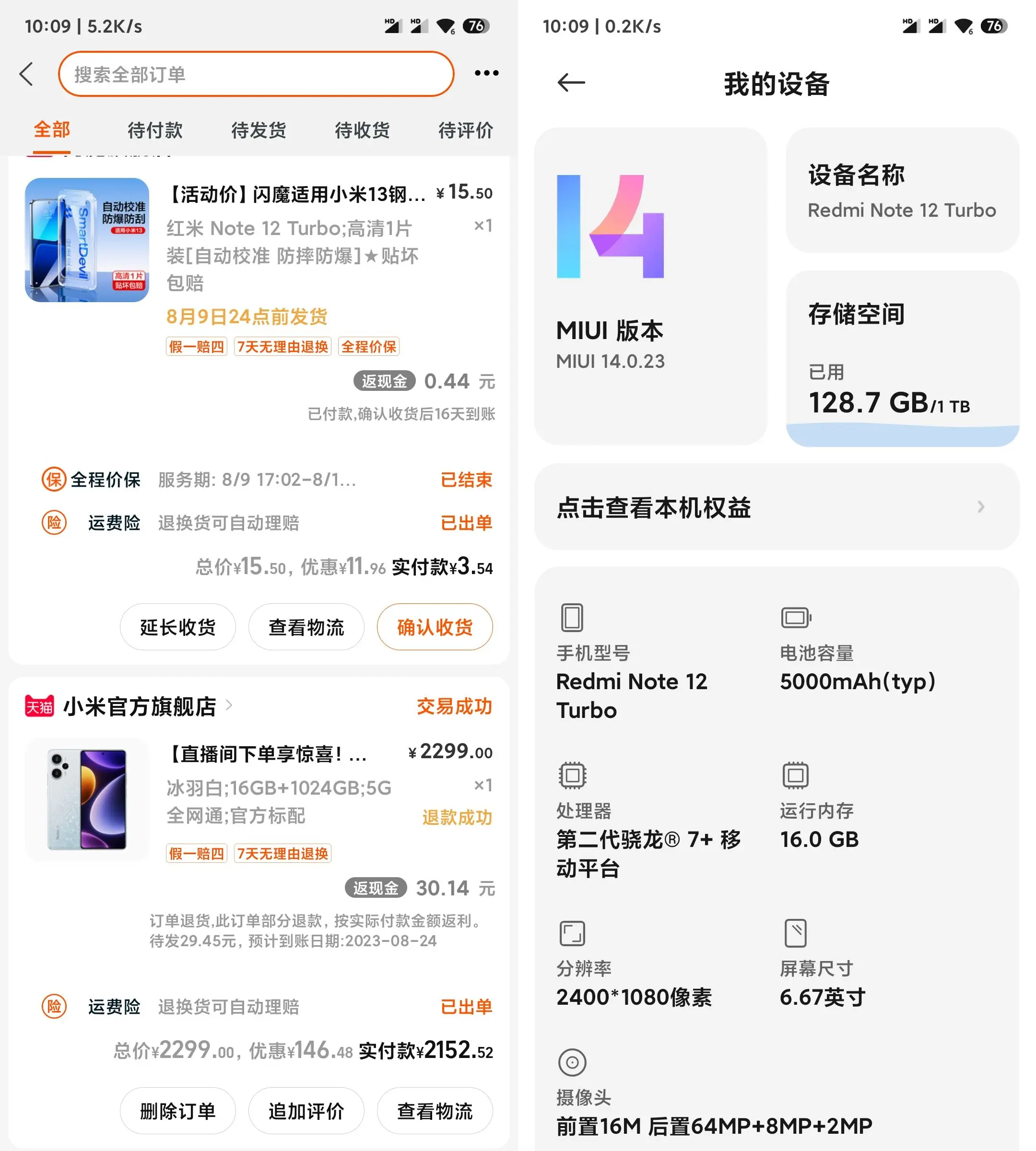
流程 #
我们所需的 App 仅有两个2
整个流程非常简单,如下所示:
flowchart LR
A(下载音乐) --编辑--> B(音乐标签)
B --更新--> D(元信息)
B --添加--> E(歌词)
D --> C(入库)
E --> C(入库)
C --播放--> F(椒盐音乐)
设置 #
下面是我的一些推荐设置,可以根据个人喜好和需求灵活调整。
椒盐音乐 #
椒盐音乐 Pro
我还是第一次看见这种「诚信付款」模式,诚信付款后可以打开此模式,获取一些 Pro 特性,不过我似乎用不上😂,喜欢可以支持一下作者,好评也行,个人开发者不容易。
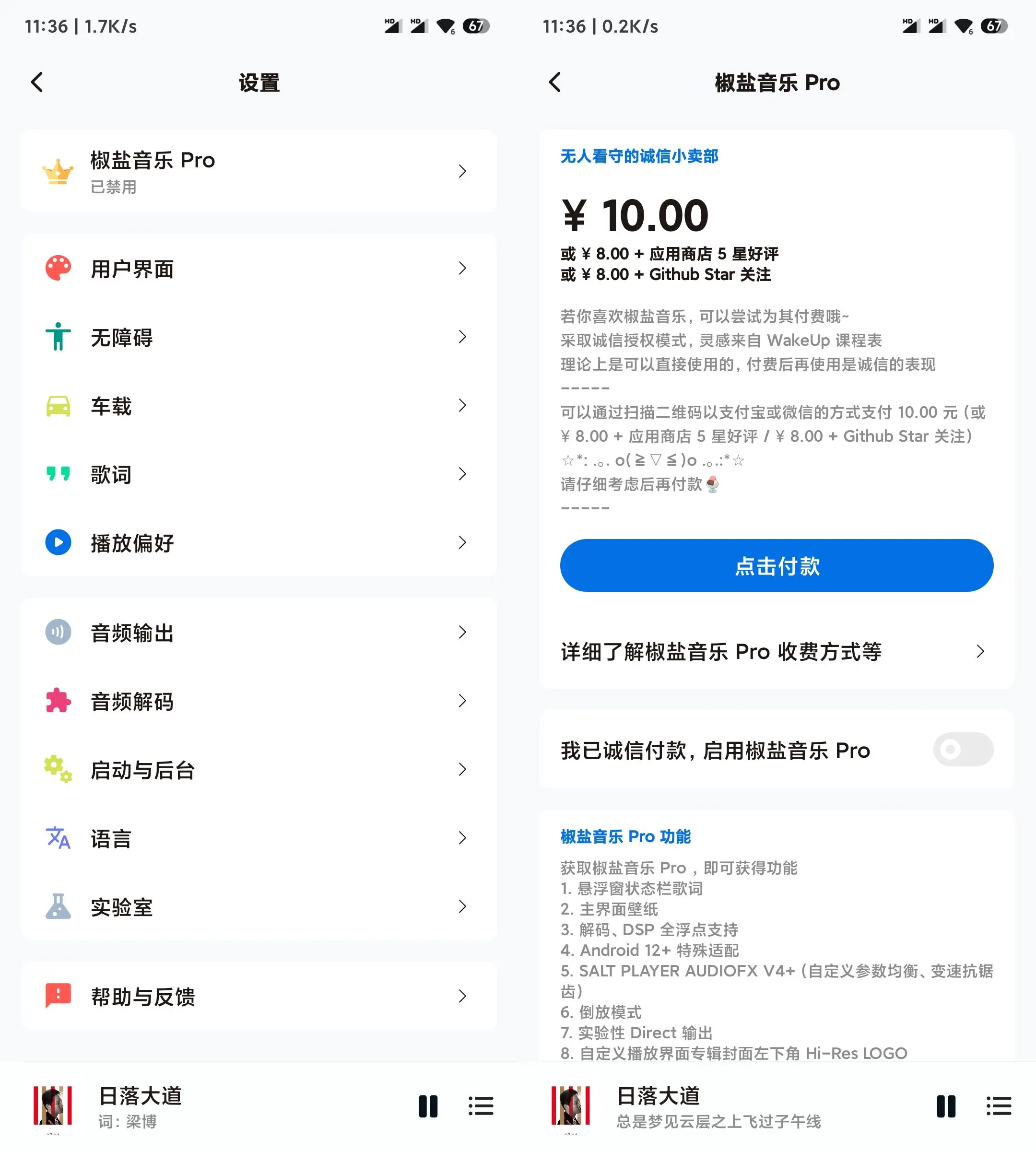
椒盐音乐 Pro 用户界面
沉浸模式 - 启用效果如下
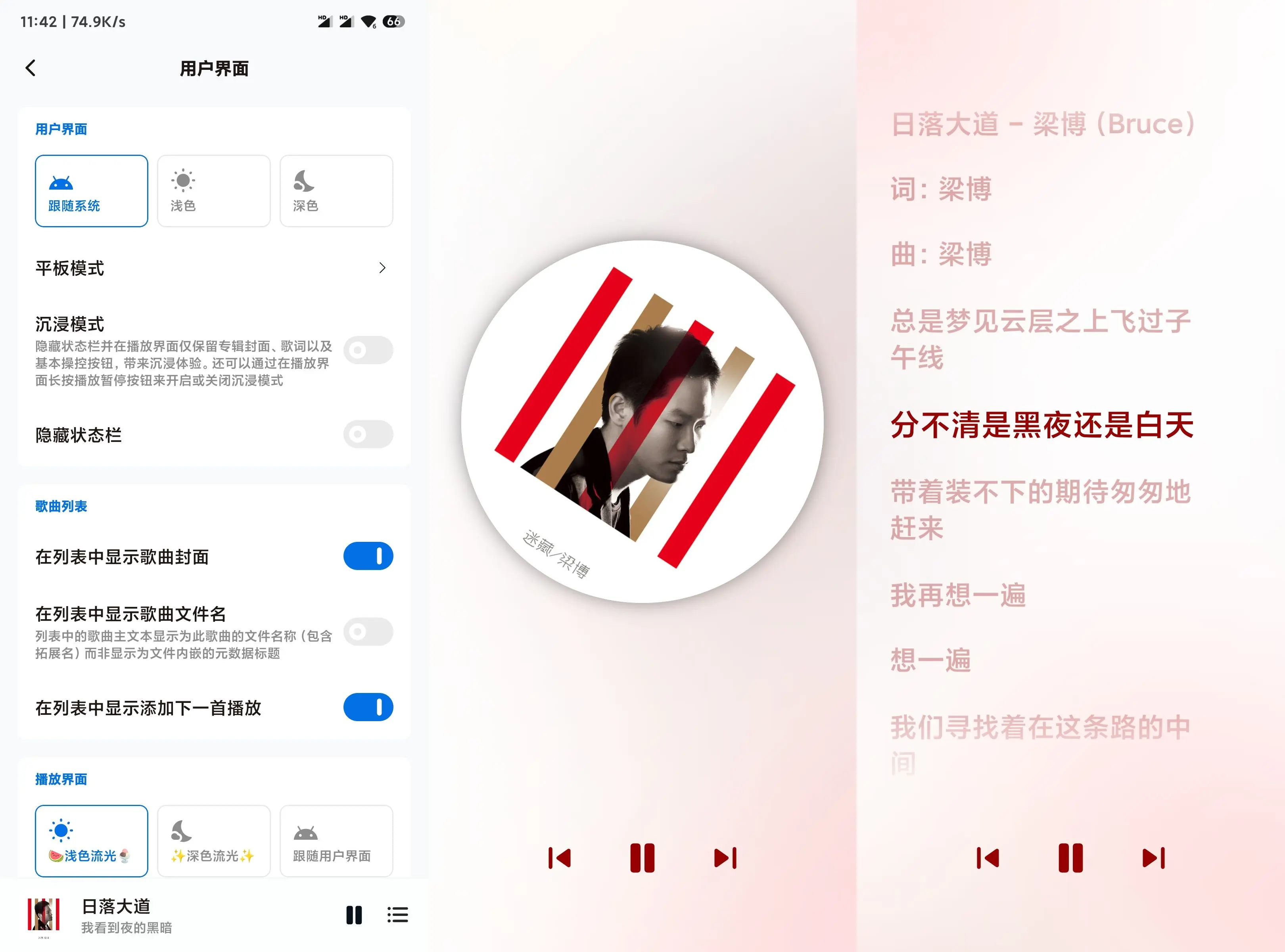
沉浸模式 播放界面 - 跟随用户界面
- 播放界面迷你歌词 - 建议关闭
- 圆行播放封面 - 建议启用
- 动态流光 - 建议启用
歌词界面
- 歌词视图字体大小 - 推荐 28
- 歌词视图文本居中对齐 - 建议关闭
- 歌词视图文本加粗 - 建议关闭
音乐标签 #
歌曲列表图片
- 启用「显示文件标签中的图片」
- 启用「显示专辑封面」
- 启用「显示文件夹内的图片」
标签源
- 组合标签源 - 全部启用
- 图片标签源 - 全部启用
- 歌词标签源 - 全部启用
歌词下载
- 启用「下载翻译」
- 启用「格式化时间轴」
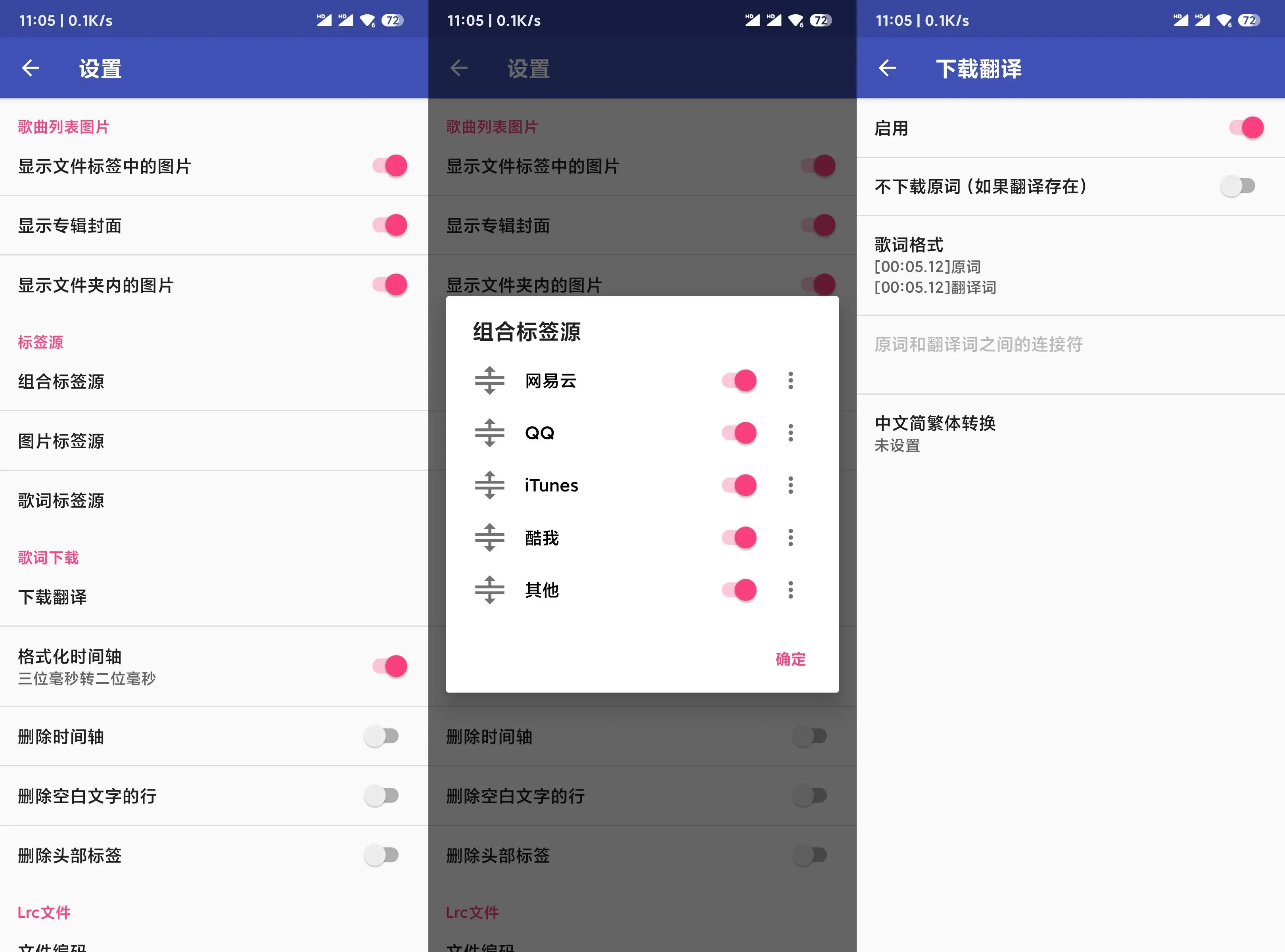
音乐标签设置
开始 #
假设您已经安装了上面的 App,并且下载的音乐文件已经在您的 Android 设备上了。将它们存放在内置存储的指定文件夹内,比如 内置存储/音乐,这样方便我们统一管理。
设置音乐库 #
打开椒盐音乐,展开侧边栏菜单,进入「扫描音乐」选项,在自定义文件夹添加我们的音乐库,点击「开始扫描」。
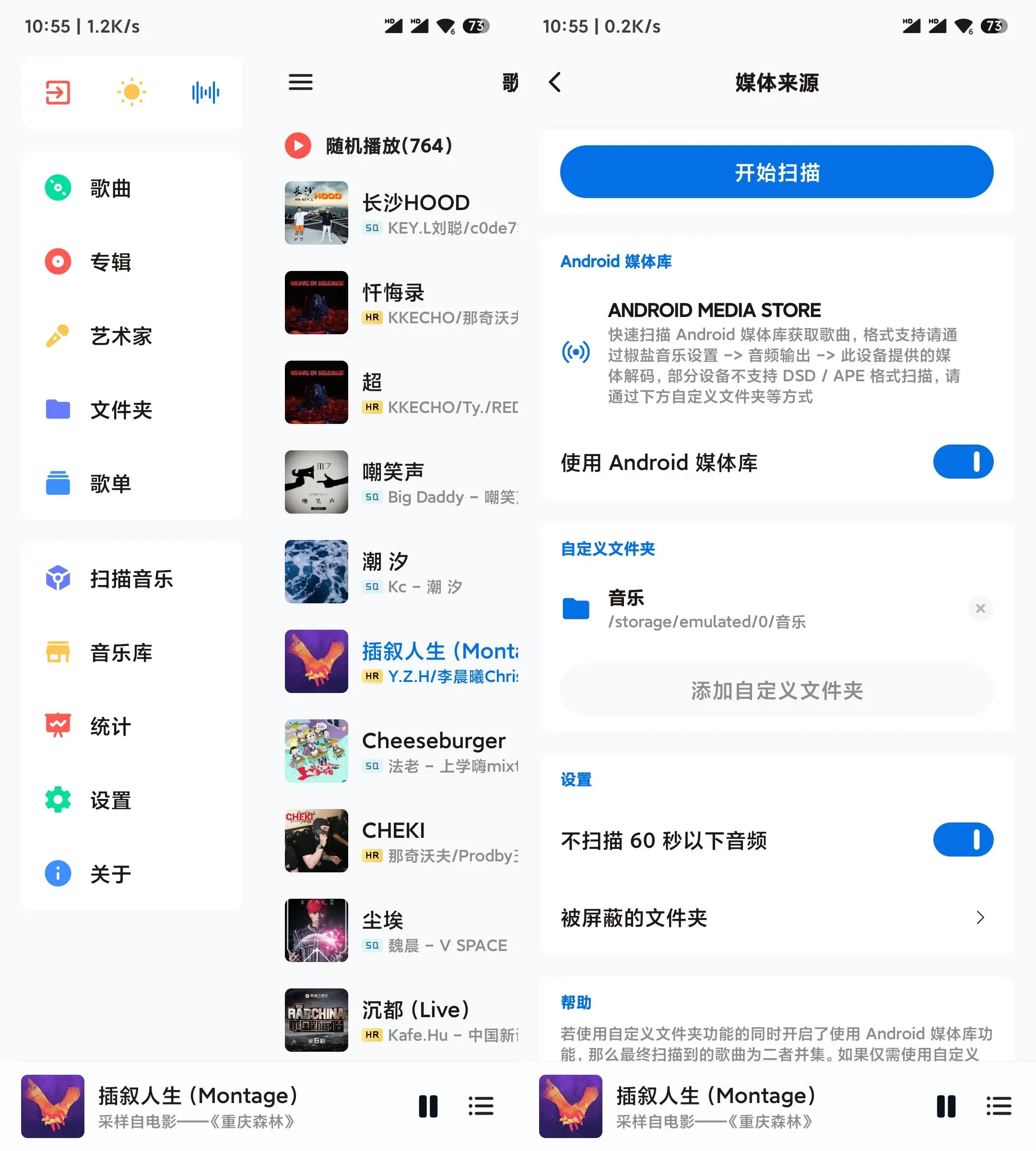
更新音乐标签 #
批量更新标签功能请慎用,可能匹配不是很精确,建议手动对单首歌曲进行标签修正。
选择需要修正音乐标签的单曲,选择「使用音乐标签应用编辑」,点击上面的搜索按钮,选择合式的音乐标签更新,最后点击保存按钮即可。
- 163(网易云音乐)和 iTunes 一般来说封面会更大一点
- QQ 的歌词一般质量高于网易云音乐
- 带翻译的歌词也可以在椒盐音乐里轻松的展示
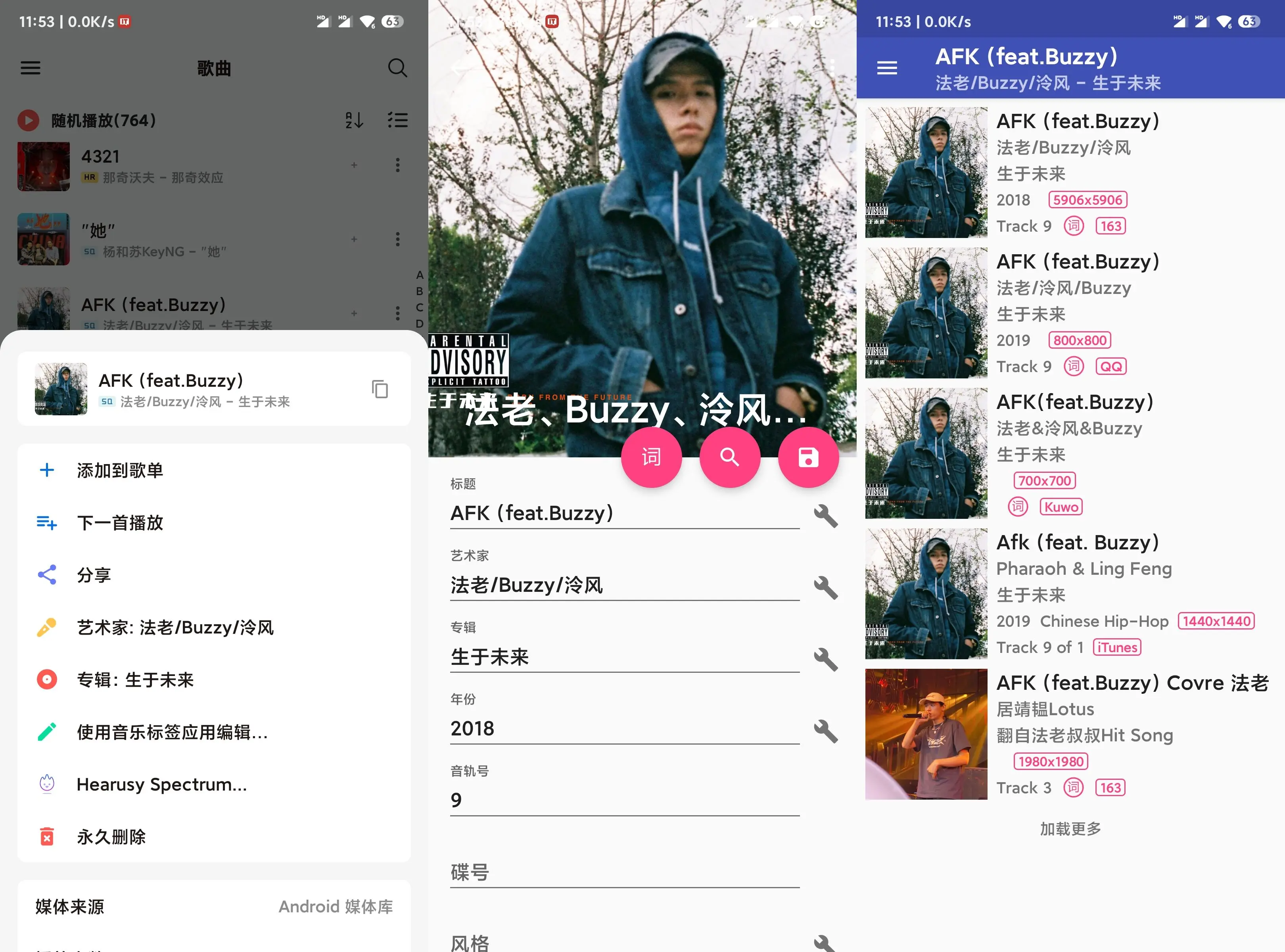
完成,请享受吧。